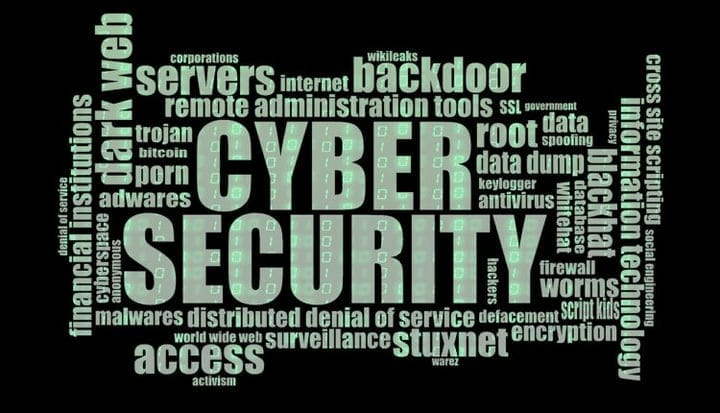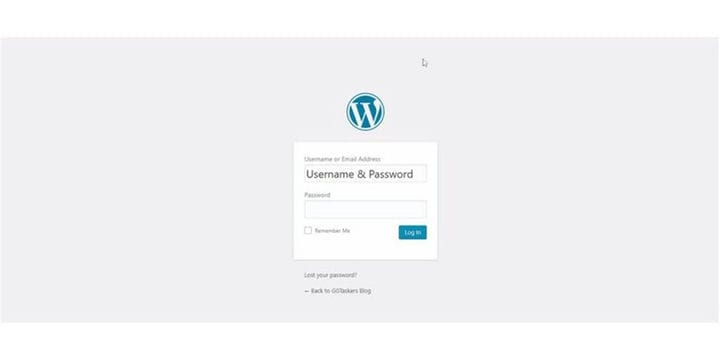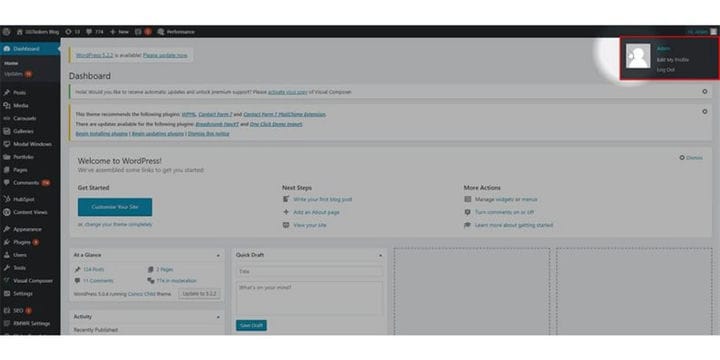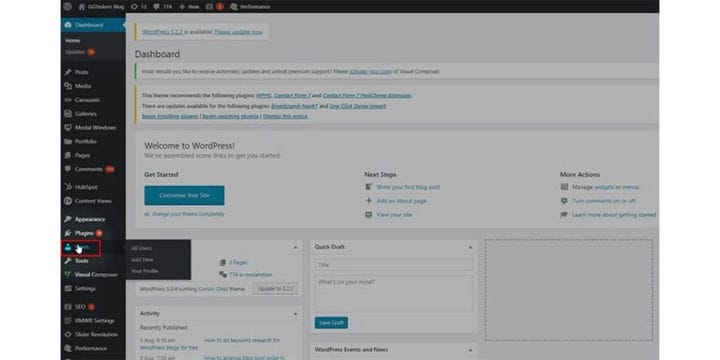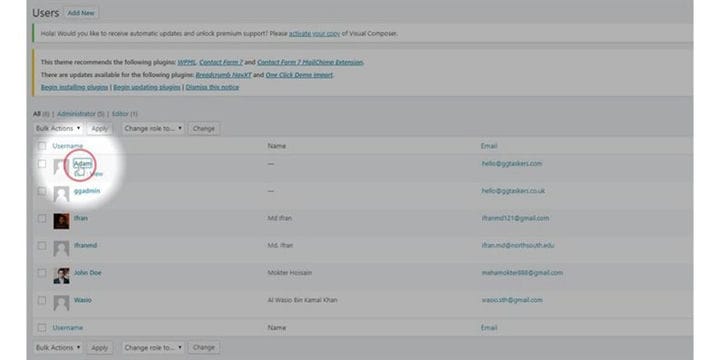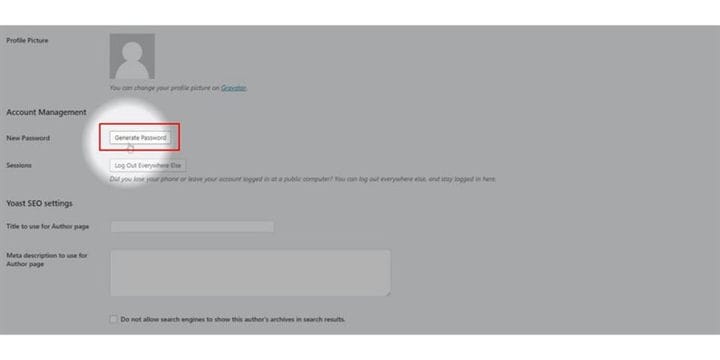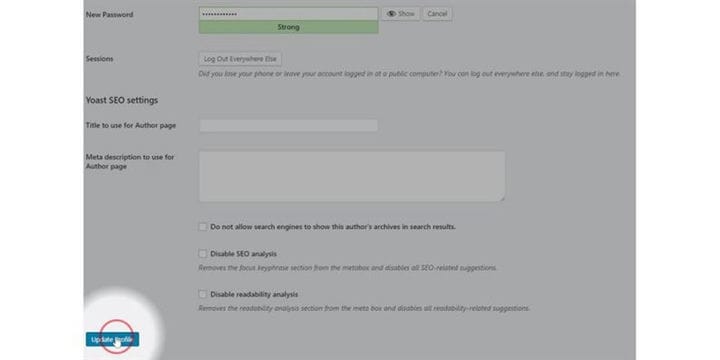Як змінити пароль в WordPress
Безпека веб-сайту є однією з найбільш хвилюючих питань сьогодні. Коли справа доходить до WordPress, ви не можете нехтувати безпекою. Один із найпростіших способів захистити свій веб-сайт – це регулярно змінювати пароль адміністратора WordPress або пароль користувача. У цьому блозі я покажу вам, як можна змінити пароль WordPress.
Крок 1. Вам потрібно перейти до серверної частини вашого веб-сайту або для WordPress; він відомий як wp-admin. Wp-admin — це універсальний логін для веб-сайту WordPress. Припустимо, ваш веб-сайт www.example.com, тоді вам потрібно ввести URL-адресу як www.example.com/wp-admin.
Крок 2: Після входу ви потрапите на свою інформаційну панель. Тепер ви повинні переконатися, що ви увійшли як адміністратор. Важливо увійти як адміністратор, оскільки лише адміністратор має доступ до редагування користувачів. Різним користувачам WordPress можна призначати різні ролі, тому ви повинні переконатися, що ви вибрали користувача, який має доступ адміністратора.
Крок 3. На інформаційній панелі ви знайдете вкладку під назвою «Користувачі». Щоб змінити пароль поточного користувача або будь-якого іншого користувача, потрібно натиснути на Користувачі.
Крок 4: Відкриється нове вікно, в якому ви знайдете всіх користувачів. Щоб змінити пароль будь-якого конкретного користувача, потрібно натиснути на ім’я користувача.
Крок 5: Тепер вам потрібно прокрутити вниз. Під керуванням обліковим записом ви знайдете розділ під назвою «Новий пароль», а поруч з ним ви знайдете «Створити пароль». Якщо натиснути кнопку «Згенерувати пароль», він створить пароль автоматично. Ви можете використовувати автоматично згенерований пароль або створити пароль самостійно. Просто переконайтеся, що він сильний.
Крок 6. Система WordPress покаже вам, наскільки надійний пароль. Унизу екрана ви знайдете кнопку «Оновити профіль». Щоб зберегти щойно згенерований пароль, потрібно натиснути «Оновити профіль».
Немає нічого, що називається захищеним від злому. Імовірність злому веб-сайту, який працює, становить 100%. Тому завжди потрібно бути обережним і регулярно змінювати паролі, щоб уникнути неприємних ситуацій.